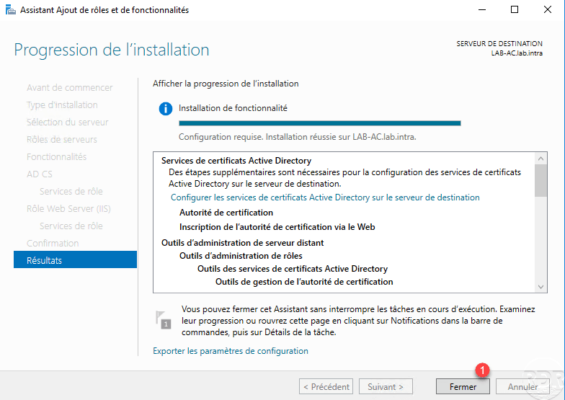Installazione del ruolo Servizi certificati Active Directory
Dal server manager, avviare la procedura guidata di installazione facendo clic su Aggiungi ruoli funzionalità 1.
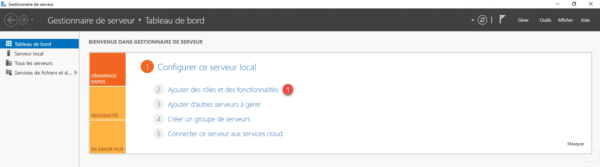
Quando si avvia la procedura guidata, fare clic su Avanti 1.
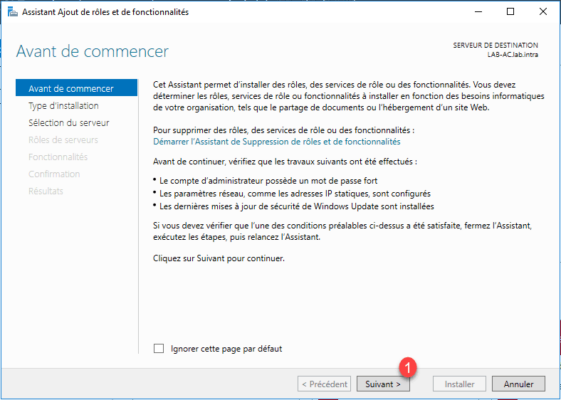
Scegliere l’opzione Installazione in base a un ruolo o funzionalità 1 quindi fare clic su Avanti 2.
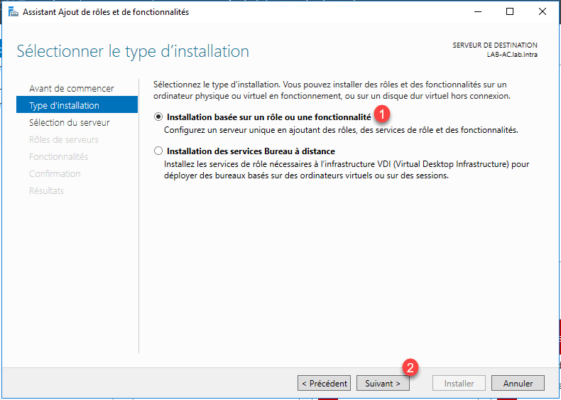
Selezionare il server 1 dove deve essere effettuata l’installazione del ruolo AD CS e fare clic su Avanti 2.
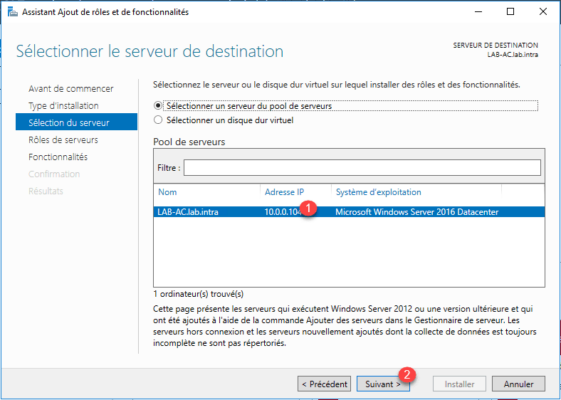
Seleziona la casella per il ruolo Server certificati Active Directory 1.
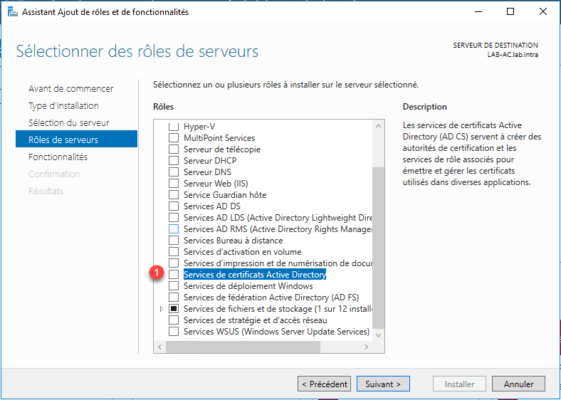
Fare clic su Aggiungi funzionalità 1 per aggiungere strumenti amministrativi.
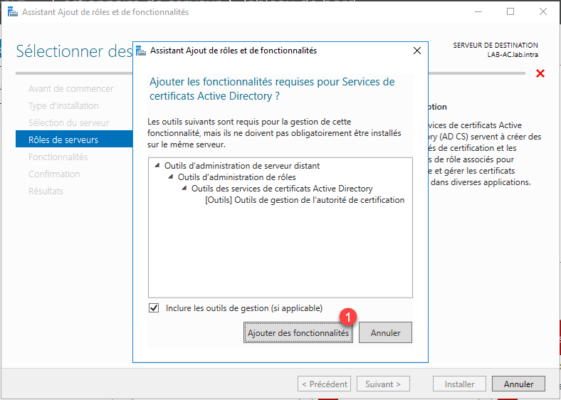
Con il ruolo Servizi certificati Active Directory selezionato, fare clic su Avanti 1.
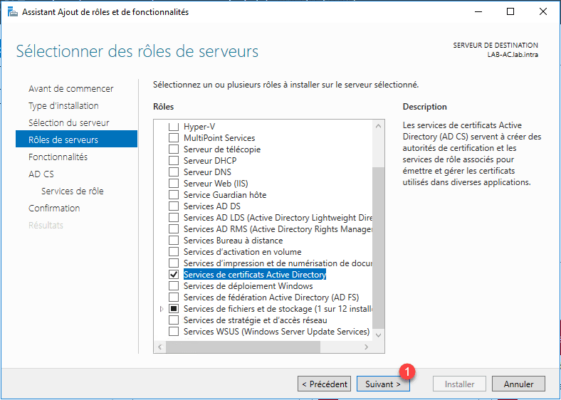
Saltare l’elenco delle funzionalità facendo clic su Avanti 1.
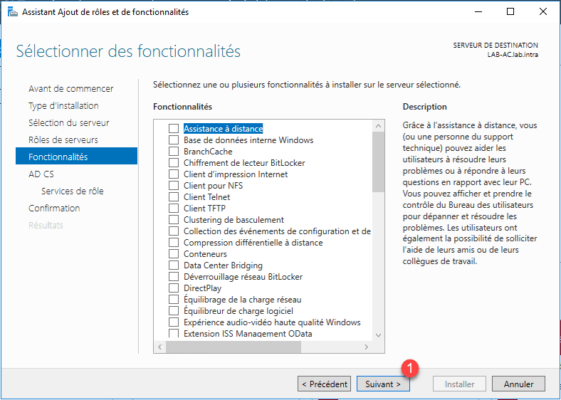
Viene visualizzato un riepilogo del ruolo Servizi certificati Active Directory, fare clic su Avanti 1.
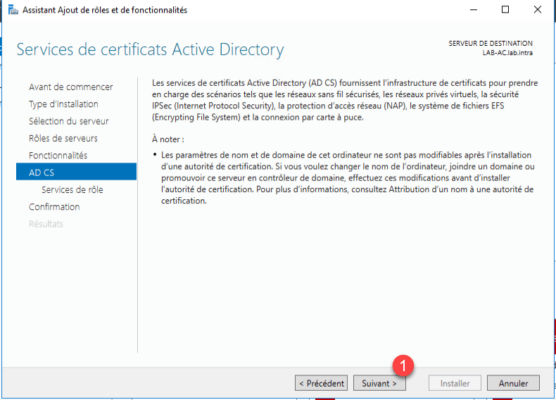
Controllare i servizi Autorità di certificazione 1 e Registrazione Autorità di certificazione tramite Web 2 quindi fare clic su Avanti 3.
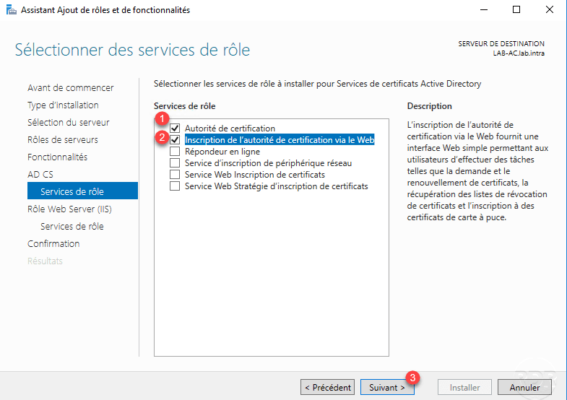
Il servizio di Certification Authority ci consentirà di generare certificati, la registrazione via web consentirà all’utente di richiedere certificati utilizzando un’interfaccia grafica in un browser.
La registrazione Web si basa sul ruolo IIS, fare clic su Avanti 1 per ignorare il riepilogo del ruolo IIS.
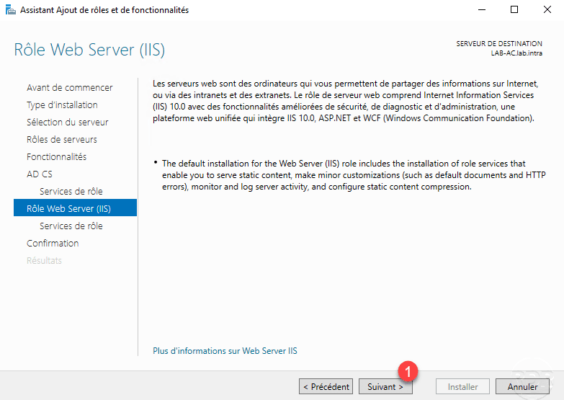
Fare clic su Avanti 1 per convalidare i servizi che verranno installati per IIS.
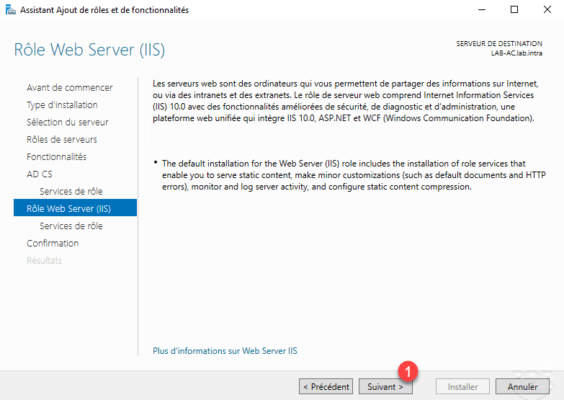
Confermare l’installazione facendo clic su Installa 1.
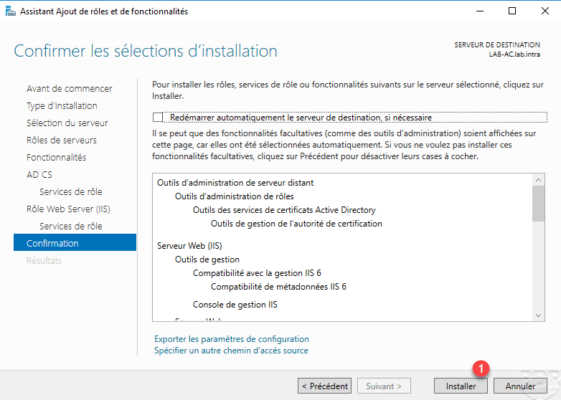
Attendi durante l’installazione…
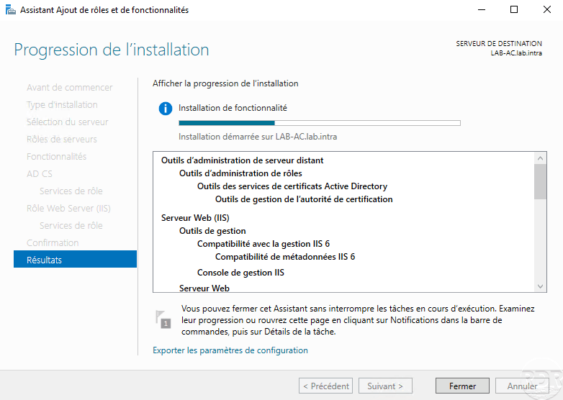
Una volta completata l’installazione, uscire dalla procedura guidata facendo clic su Chiudi 1.